Σε οποιαδήποτε αναφορά της Access που περιέχει αριθμούς, μπορείτε να χρησιμοποιήσετε σύνολα, μέσους όρους, ποσοστά ή τρέχοντα αθροίσματα για κάνετε πιο κατανοητά τα δεδομένα. Αυτό το άρθρο περιγράφει πώς μπορείτε να προσθέσετε αυτά τα στοιχεία στην έκθεσή σας.
Σε αυτό το άρθρο
Τύποι συγκεντρωτικών αποτελεσμάτων που μπορείτε να προσθέσετε σε μια αναφορά
Ο παρακάτω πίνακας περιγράφει τους τύπους συναρτήσεων συγκεντρωτικών αποτελεσμάτων στην Access που μπορείτε να προσθέσετε σε μια αναφορά.
|
Υπολογισμός |
Περιγραφή |
Συνάρτηση |
|
Άθροισμα |
Το άθροισμα όλων των αριθμών στη στήλη. |
Sum() |
|
Μέσος όρος |
Η μέση τιμή όλων των αριθμών στη στήλη. |
Avg() |
|
Πλήθος |
Το πλήθος των στοιχείων στη στήλη. |
Count() |
|
Μέγιστο |
Η μεγαλύτερη αριθμητική ή αλφαβητική τιμή στη στήλη. |
Max() |
|
Ελάχιστο |
Η μικρότερη αριθμητική ή αλφαβητική τιμή στη στήλη. |
Min() |
|
Τυπική απόκλιση |
Μια εκτίμηση της τυπικής απόκλισης στην ομάδα τιμών μιας στήλης. |
StDev() |
|
Διακύμανση |
Μια εκτίμηση της διακύμανσης στην ομάδα τιμών μιας στήλης. |
Var() |
Προσθήκη συνόλου ή άλλου συγκεντρωτικού αποτελέσματος σε προβολή διάταξης
Η προβολή διάταξης σάς προσφέρει τον πιο γρήγορο τρόπο να προσθέσετε σύνολα, μέσους όρους και άλλα συγκεντρωτικά αποτελέσματα στην αναφορά σας.
-
Στο Παράθυρο περιήγησης, κάντε δεξί κλικ στην έκθεση και, στη συνέχεια, κάντε κλικ στην επιλογή Προβολή διάταξης.
-
Κάντε κλικ στο πεδίο που θέλετε να συνοψίσετε. Για παράδειγμα, εάν θέλετε να προσθέσετε ένα σύνολο σε μια στήλη αριθμών, κάντε κλικ σε έναν από τους αριθμούς στη στήλη.
-
Στην καρτέλα Σχεδίαση, στην ομάδα Ομαδοποίηση και σύνολα, επιλέξτε Σύνολα.

-
Κάντε κλικ στον τύπο συγκεντρωτικού αποτελέσματος που θέλετε να προσθέσετε στο πεδίο.
Η Access προσθέτει ένα πλαίσιο κειμένου στην ενότητα του υποσέλιδου αναφοράς και ορίζει την ιδιότητα Προέλευση στοιχείου ελέγχου σε μια παράσταση που εκτελεί τον υπολογισμό που θέλετε. Εάν η αναφορά σας περιέχει επίπεδα ομαδοποίησης, η Access προσθέτει επίσης ένα πλαίσιο κειμένου που εκτελεί τον ίδιο υπολογισμό σε κάθε ενότητα υποσέλιδου ομάδας.
Για περισσότερες πληροφορίες σχετικά με τη δημιουργία επιπέδων στις αναφορές, ανατρέξτε στο άρθρο Δημιουργία ομαδοποιημένης αναφοράς ή αναφοράς σύνοψης.
Προσθήκη συνόλου ή άλλου συγκεντρωτικού αποτελέσματος σε προβολή σχεδίασης
Η προβολή σχεδίασης σάς προσφέρει μεγαλύτερο έλεγχο όσον αφορά την τοποθέτηση και την εμφάνιση των συνόλων σας. Σε ομαδοποιημένες αναφορές, μπορείτε να προσθέσετε σύνολα ή άλλα συγκεντρωτικά αποτελέσματα στην κεφαλίδα ή το υποσέλιδο κάθε ομάδας. Τα συγκεντρωτικά αποτελέσματα ολόκληρης της αναφοράς μπορούν να τοποθετηθούν στην ενότητα της κεφαλίδας αναφοράς ή του υποσέλιδου αναφοράς.
-
Στο Παράθυρο περιήγησης, κάντε δεξί κλικ στην αναφορά και, στη συνέχεια, κάντε κλικ στην Προβολή σχεδίασης.
-
Κάντε κλικ στο πεδίο που θέλετε να συνοψίσετε. Για παράδειγμα, εάν θέλετε να προσθέσετε ένα σύνολο σε μια στήλη αριθμών, κάντε κλικ σε έναν από τους αριθμούς στη στήλη.
-
Στην καρτέλα Σχεδίαση, στην ομάδα Ομαδοποίηση και σύνολα, επιλέξτε Σύνολα.

-
Κάντε κλικ στον τύπο συγκεντρωτικού αποτελέσματος που θέλετε να προσθέσετε στο πεδίο.
Η Access προσθέτει ένα πλαίσιο κειμένου στην ενότητα του υποσέλιδου αναφοράς και ορίζει την ιδιότητα Προέλευση στοιχείου ελέγχου σε μια παράσταση που εκτελεί τον υπολογισμό που θέλετε. Εάν η αναφορά σας περιέχει επίπεδα ομαδοποίησης, η Access προσθέτει επίσης ένα πλαίσιο κειμένου που εκτελεί τον ίδιο υπολογισμό σε κάθε ενότητα υποσέλιδου ομάδας.
Για περισσότερες πληροφορίες σχετικά με τη δημιουργία επιπέδων στις αναφορές, ανατρέξτε στο άρθρο Δημιουργία ομαδοποιημένης αναφοράς ή αναφοράς σύνοψης.
Υπολογισμός τρέχοντος αθροίσματος (αθροιστικό σύνολο)
Μπορείτε να χρησιμοποιήσετε την Access για να δημιουργήσετε ένα τρέχον άθροισμα σε μια αναφορά. Το τρέχον άθροισμα είναι ένα σύνολο που υπολογίζεται από εγγραφή σε εγγραφή μιας ομάδας ή ακόμα και μιας ολόκληρης αναφοράς.
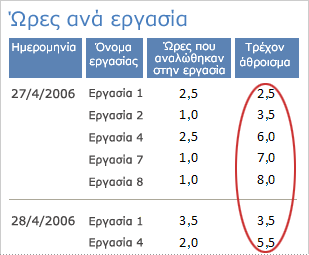
Δημιουργία τρέχοντος αθροίσματος
-
Στο παράθυρο περιήγησης, κάντε δεξί κλικ στην έκθεση και, στη συνέχεια, κάντε κλικ στην επιλογή Προβολή σχεδίασης

-
Στην καρτέλα Σχεδίαση, στην ομάδα Στοιχεία ελέγχου, κάντε κλικ στην επιλογή Πλαίσιο κειμένου.
-
Κάντε κλικ είτε στην ενότητα "Λεπτομέρειες", είτε σε μια ενότητα κεφαλίδας ομάδας είτε σε μια ενότητα υποσέλιδου ομάδας για να δημιουργήσετε ένα πλαίσιο κειμένου.
Εάν μια ετικέτα εμφανιστεί δίπλα σε ένα πλαίσιο κειμένου, διαγράψτε την ετικέτα ή αλλάξτε το κείμενό της σε μια χρήσιμη τιμή.
-
Επιλέξτε το πλαίσιο κειμένου. Εάν το φύλλο ιδιοτήτων δεν εμφανίζεται ήδη, πατήστε το πλήκτρο F4 για να το εμφανίσετε.
-
Κάντε κλικ στην καρτέλα Δεδομένα. Στο πλαίσιο δεδομένων Προέλευση στοιχείου ελέγχου, πληκτρολογήστε το όνομα πεδίου ή παράστασης για την οποία θέλετε να δημιουργήσετε το τρέχον άθροισμα.
Για παράδειγμα, πληκτρολογήστε ΕκτεταμένηΤιμή για το πεδίο "ΕκτεταμένηΤιμή" ή, στο επίπεδο ομάδας, πληκτρολογήστε την παράσταση =Sum([ExtendedPrice]).
-
Κάντε κλικ στο πλαίσιο ιδιοτήτων Τρέχον άθροισμα.
-
Κάντε κλικ στο αναπτυσσόμενο βέλος στο πλαίσιο ιδιότητας και, στη συνέχεια, εκτελέστε μία από τις παρακάτω διαδικασίες:
-
Εάν θέλετε να γίνεται επαναφορά του τρέχοντος αθροίσματος στο "0" όταν επιτυγχάνεται το επόμενο υψηλότερο επίπεδο ομαδοποίησης, επιλέξτε Over Group από τη λίστα.
-
Εάν θέλετε να γίνεται υπολογισμός του τρέχοντος αθροίσματος μέχρι το τέλος της αναφοράς, επιλέξτε Over All από τη λίστα.
-
-
Κλείστε το φύλλο ιδιοτήτων.
Σημείωση: Όταν ορίζετε την ιδιότητα RunningSum στην τιμή Over All, μπορείτε να επαναλάβετε το γενικό σύνολο στην ενότητα υποσέλιδου αναφοράς. Δημιουργήστε ένα πλαίσιο κειμένου στο υποσέλιδο αναφοράς και ορίστε την ιδιότητα Προέλευση στοιχείου ελέγχου στο όνομα του πλαισίου κειμένου που υπολογίζει το τρέχον σύνολο, για παράδειγμα =[OrderAmount].










